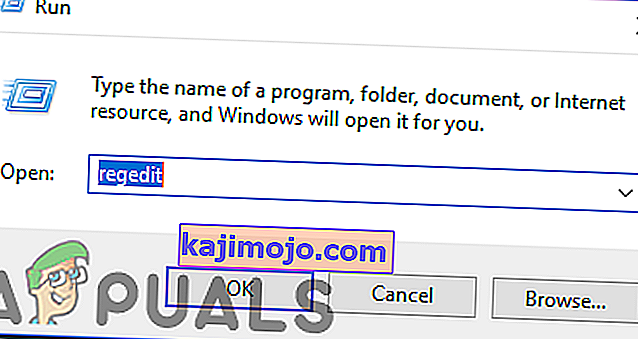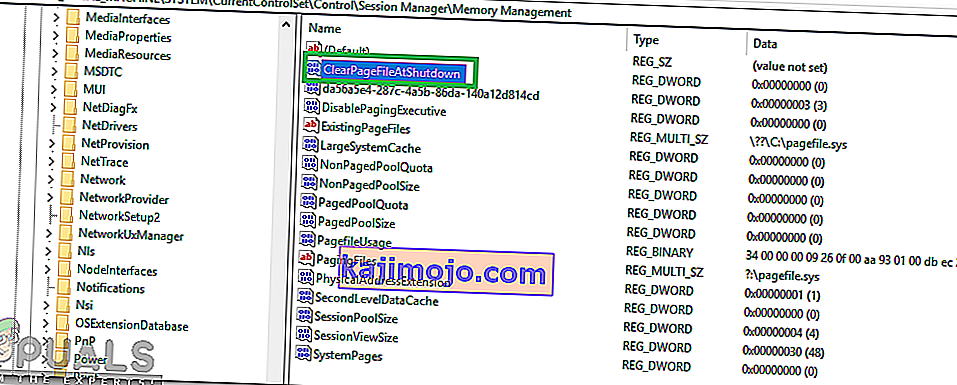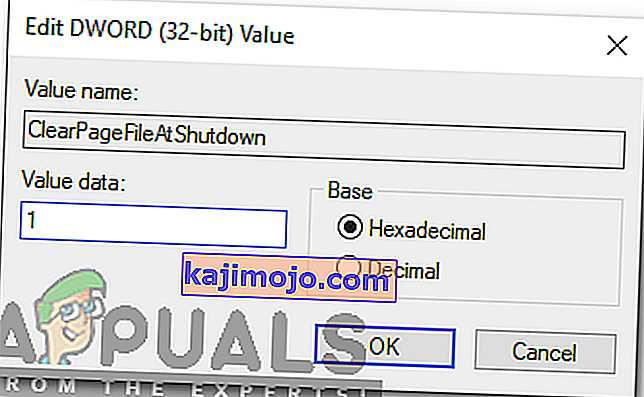Useat käyttäjät ovat valittaneet Redditissä ja muissa Windows-foorumeissa ntoskrnl.exe-tiedostoon liittyvistä muistivuodoista. Nämä käyttäjät ovat raportoineet tämän järjestelmätiedoston tuomasta tai siihen liittyvästä RAM-muistin ja suorittimen laajasta käytöstä. Äärimmäisissä tapauksissa ovat sanoneet kokeneensa muistin kaatumisten aiheuttamat BSOD: t (Blue Screen of Death).
Tässä artikkelissa kerrotaan, kuinka muistinhallinta toimii Windowsissa ja mitä ntoskrnl.exe on ja mitä se tekee. Annamme sinulle sitten syyt miksi ntoskrnl.exe kuluttaa paljon muistitilaa ja korjaamiseksi tähän.
Mikä on Ntoskrnl.exe ja mitä se tekee?
Windows 10 on suuri käyttöjärjestelmä, mutta miten se käsittelee muistitoimintoja niin hyvin? Tämä voi olla velkaa ntoskrnl.exe- muistinkäsittelijälle. Ntoskrnl.exe (lyhenne sanoista Windows NT -käyttöjärjestelmän ydin ), joka tunnetaan myös nimellä ytimen kuva , on järjestelmäsovellustiedosto, joka tarjoaa Windows NT -ydintilan ytimen ja toimeenpanokerroksen ja on vastuussa erilaisista järjestelmäpalveluista, kuten laitteiston virtualisoinnista, prosessista ja muistinhallinta , mikä tekee siitä olennaisen osan järjestelmää. Se sisältää välimuistinhallinnan, johtajan, ytimen, suojausviitemonitorin, muistinhallinnan ja ajastimen .
Siksi Ntoskrnl.exe on niin suojattu järjestelmätiedosto. Järjestelmän suojaus tarkoittaa, että sitä ei voi helposti poistaa tai vioittua.
Näin muistinhallinta toimii. Tehtävä ladataan muistiin (RAM) yhdessä ohjelman kanssa, joka suorittaa tämän tehtävän. Tämä on nouto-osa. Suoritin purkaa sen, suorittaa tehtävän ja tallentaa tulokset muistiin, joka ladattu ohjelma saattaa myöhemmin tallentaa levylle. Suoritusosalla on pääsy useisiin laitteisiin, mukaan lukien GPU, CPU, levytila (ROM tai HDD, SSD jne.), Verkkolaitteet ja monia muita laitteita suoritettavan tehtävän mukaan. Kun ohjelma on suljettu, se puretaan muistista (RAM) käsittelemiesi tietojen kanssa. Tila on nyt vapautettu muiden tehtävien käyttöön.
Syyt miksi Ntoskrnl.exe kuluttaa paljon levytilaa, muistia ja suorittimia
Jos ntoskrnl.exe hallitsee muistia, niin miksi se kuluttaa koko muistin ja paljon CPU: ta? Tässä on tunnettuja syitä miksi tämä tapahtuu. Vakavat tapaukset johtuvat yleensä laitteisto- ja haittaohjelmien aiheuttamista muistivuoista.
Uusi pakattu muisti Windows 10: ssä
Mikä tekee Windows 7: stä niin nopean? Vastaus on uudessa ntoskrnl.exe- ominaisuudessa. Liiallinen muistin kulutus rakennettiin Windows 10: een toisin kuin muut käyttöjärjestelmät. Microsoft on selittänyt tämän Windows-käyttäjille erikseen.
Windows 10 Build 10525: n julkaisun jälkeen Microsoftilla oli tämä sanottava: Windows 10: een olemme lisänneet muistinhallintaan uuden konseptin nimeltä pakkauskauppa, joka on pakattujen sivujen muistikokoelma. Tämä tarkoittaa, että kun Memory Manager tuntee muistin paineen, se pakkaa käyttämättömät sivut sen sijaan, että kirjoittaisit ne levylle. Tämä vähentää prosessia käytetyn muistin määrää, jolloin Windows 10 voi pitää enemmän sovelluksia fyysisessä muistissa kerrallaan. Tämä auttaa myös parantamaan reagointikykyä kaikissa Windows 10 -käyttöjärjestelmissä. Pakkausvarasto asuu järjestelmäprosessin työryhmässä. Koska järjestelmäprosessi pitää tallennustilaa muistissa, sen työjoukko kasvaa suuremmaksi juuri silloin, kun muisti asetetaan saataville muille prosesseille. Tämä näkyy Tehtävienhallinnassa ja syy, miksi järjestelmäprosessi näyttää olevankuluttaa enemmän muistia kuin edelliset julkaisut .
Suuri muistin käyttö on siis eräänlainen Windows 10 on rakennettu tekemään, mutta se voidaan joskus erehtyä muistivuodoksi. Windows 10 uhraa muistin vastineeksi nopeudesta. Sen sijaan, että kirjoittaisit sivuja kiintolevylle, se pakkaa sivut RAM-muistiin. Tämä tekee Windows 10: stä nopeamman kuin edelliset versiot, koska pakattujen tietojen lukeminen tietokoneen RAM-muistista on nopeampi kuin lukeminen kiintolevyltä ja lataaminen sitten RAM-muistiin. Tämä oli jo ollut osa Linux-käyttöjärjestelmää ennen kuin Windows otti sen käyttöön. Mitä enemmän sovelluksia avaat, sitä enemmän muistia käytetään. Tämä puolestaan tarkoittaa, että suorittimen käyttö lisääntyy.
Vialliset tai vanhentuneet laiteohjaimet
Kun kommunikoi laitteiden kanssa, kuten verkkokortit, näppäimistöt ja grafiikkakortit, ntoskrnl.exe lähettää ja vastaanottaa tietoja laiteajurien kautta. Vastaanotettu data kirjoitetaan sitten RAM-muistiin ja odottaa suoritusta.
Viallisten laiteajurien tapauksessa ohjaimet voivat jatkuvasti lähettää tietoja ntoskrnl.exe- muistinkäsittelijälle ja ilmetä muistivuotona. Huono ohjain saattaa myös kirjoittaa tietoja ntoskrnl.exe: n omistamaan muistitilaan. Nämä tiedot kirjoitetaan jatkuvasti muistiin, joten RAM-muistia kasataan ja täytetään. Tämä vaatii enemmän suorittimen käyttöä kaikkien näiden tietojen käsittelemiseksi. Aikaisemmissa Windows-versioissa, joissa ntoskrnl.exe käytti sivuille levytilaa, tämä tarkoittaa, että levytila täyttyy melko nopeasti.
Tämä ongelma on hyvin yleinen käyttäjille, jotka ovat päivittäneet käyttöjärjestelmän Windows 7- tai 8.1-versiosta Windows 10. Ajurit eivät välttämättä ole yhteensopivia Windows 10: n kanssa, mikä aiheuttaa muistivuotoja. Vanhentuneiden tappajaverkkoajurien on raportoitu aiheuttavan muistivuotoja Windows 10: ssä.
Haittaohjelmat ja virukset
Ole varovainen verkossa jaettavien jakamisohjelmien ja ilmaisohjelmien suhteen. He saattavat tahallaan upottaa itsensä ntoskrnl.exe- järjestelmätiedostoon tai kaapata tämän tiedoston toiminnon, joka johtaa muistivuotoihin. Se voi myös muuttaa suoritettavan tiedoston rekisteriä. Tämä tarkoittaa, että ntoskrnl.exe ei jatka odotusten mukaista toimintaa. Koska haittaohjelmien on tarkoitus vahingoittaa tietokonettasi, se sallii tietojen suoratoiston RAM-muistiin, mutta ei mitään. Virus saattaa myös kirjoittaa aktiivisesti ntoskrnl.exe: n omistamaan muistitilaan. Tämä täyttää muistisi ja johtaa paljon suorittimen käyttöä. Kiintolevylle tallennetut sivut saattavat täyttää tallennustilan.
Kun ntoskrnl.exe havaitsee, että muistissa on liikaa eikä mitään muuta voi mennä sisään, "se paniikkia". Tavoitteena pelastaa tilanne se tyhjentää muistin yhdessä kaikkien muiden Windows-tiedostojen kanssa. Tuloksena on Blue Screen of Death (BSOD). Sama tapahtuu, kun se havaitsee, että jokin rikkoo jatkuvasti muistitilaa.
Järjestelmän äkillinen sammutus saattaa johtua liiallisesta toiminnasta johtuvasta suorittimen ylikuumenemisesta. Tietokone sammuu, jotta se voi jäähtyä estääkseen suorittimen paistamisen.
Viallinen Ntoskrnl.exe-järjestelmätiedosto
Ntoskrnl.exe on hyvin suojattu järjestelmätiedosto, joka tuskin murskata tai vioittuu. Jos se kuitenkin vioittuu , ntoskrnl.exe ei toimi oikein eikä tiedä mitä ja milloin kirjoittaa RAM-muistiin tai mitä ja milloin vapauttaa RAM-tilaa. Tämä saattaa johtaa tietojen ja muistisivujen kasaantumiseen, jolloin keskusyksikkö työskentelee erityisen kovasti tämän muistitilan hallitsemiseksi. Kiintolevy saattaa täyttää samasta syystä.
Kuinka korjata ntoskrnl.exe: n aiheuttama ylimääräinen muistin käyttö Windows 10: ssä
Jos kohtaat yhtäkkiä muistivuotoja, saatat joutua haittaohjelmien tai virusten uhriksi. Jos muistivuotosi alkavat Windowsin päivityksen tai uuden laitteen asennuksen jälkeen, se voi johtua huonoista tai vanhentuneista laiteajureista.
Tässä on joitain korjauksia ntoskrnl.exe-tiedostoon, joka vie paljon muistitilaa.
Korjaa vioittuneet järjestelmätiedostot
Lataa ja suorita Restoro skannataksesi ja palauttaaksesi vioittuneet ja puuttuvat tiedostot täältä , jatka seuraavien ratkaisujen kanssa. On tärkeää varmistaa, että kaikki järjestelmätiedostot ovat ehjät ja vioittuneet, ennen kuin jatkat alla olevien ratkaisujen kanssa.
Tapa 1: Päivitä ohjaimet
On syytä huomata, että Windows 10: een päivittämisen jälkeen grafiikat ja verkkoajurit voivat olla ensimmäinen veto muistivuotosi syystä. Tämä on yleistä tietokoneissa, joissa käytetään “Killer Network Drivers” -ohjelmaa. Ohjainten päivittäminen:
- Pidä Windows-näppäin ja paina R . Kirjoita hdwwiz .cpl ja napsauta OK
- Siirry Ohjaimet- välilehdelle ja napsauta Päivitä ohjaimet
- Valitse automaattinen vaihtoehto etsiä ja asentaa päivitetyt ohjaimet Internetistä
- Käynnistä tietokone uudelleen

Tapa 2: Suorita haittaohjelmien ja vakoiluohjelmien torjuntaohjelmat järjestelmän tarkistamiseksi
On hyvä käytäntö olla haittaohjelmien skannereita tietokoneellasi. Tässä on yksi, joka toimii hyvin ja jota suositellaan.
- Lataa Spybot alkaen tästä tai Malwarebytes peräisin täältä .
- Asenna ohjelmisto ja suorita skannaus
- Korjaa kaikki syntyvät ongelmat
- Käynnistä tietokone uudelleen
Tapa 3: Poista ajonaikainen välittäjä käytöstä
Viimeaikaiset keskustelut Redditistä viittaavat vahvasti siihen, että Runtime Broker on yksi järjestelmäprosessi, joka kuluttaa usein suuren osan suorittimen jaksoista huonon muistinoptimoinnin vuoksi. Tämä aiheuttaa paljon suorittimen käyttöä ja muistivuotoja.
Voit poistaa ajonaikaisen välittäjän käytöstä seuraavasti:
- Siirry Käynnistä-valikkoon ja avaa Asetukset- sovellus
- Avaa Järjestelmä> Ilmoitukset ja toiminnot
- Poista valinta "Näytä vinkkejä Windowsista" tai "Hanki vinkkejä, vihjeitä ja ehdotuksia Windowsia käytettäessä"
- Käynnistä tietokone uudelleen
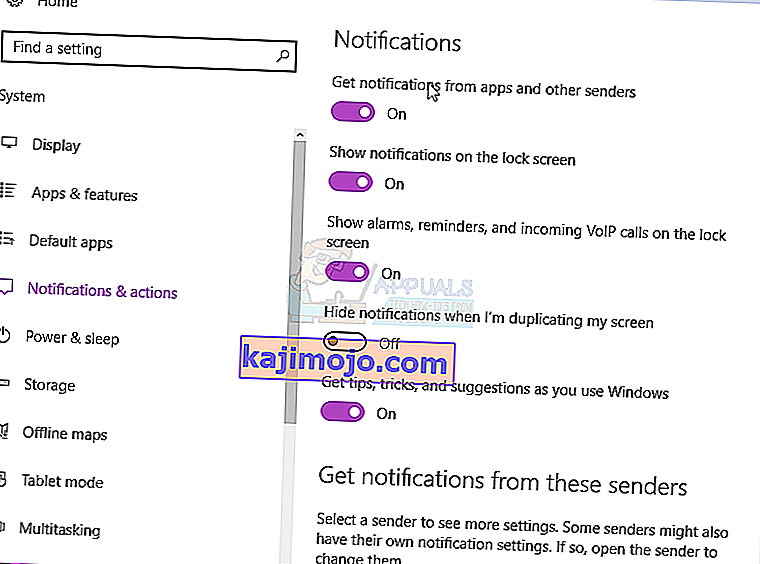
Vaihtoehtoisesti:
- Avaa muistilehtiö
- Kopioi ja liitä nämä avaimet muistikirjaan
Windowsin rekisterieditorin versio 5.00
[HKEY_LOCAL_MACHINE \ SYSTEM \ ControlSet001 \ Services \ TimeBroker] "Start" = dword: 00000003 [HKEY_LOCAL_MACHINE \ SYSTEM \ ControlSet001 \ Services \ SysMain] "DisplayName" = "Superfetch" "Start" = dword: 00000003- Siirry tiedostoon ja sitten Tallenna nimellä
- Tallenna se nimellä kumpi_nimi_valitsit .reg
- Suorita tiedosto järjestelmänvalvojana ja hyväksy / vahvista rekisterimuutokset
- Käynnistä tietokone uudelleen
Tapa 4: Rekisteriasetusten muuttaminen
Rekisterissä on tiettyjä asetuksia, joita voidaan muokata suorituskyvyn parantamiseksi. Rekisterikokoonpanojen säätäminen:
- Paina " Windows " + " R " -näppäimiä samanaikaisesti.
- Kirjoita " regedit " ja paina " enter" .
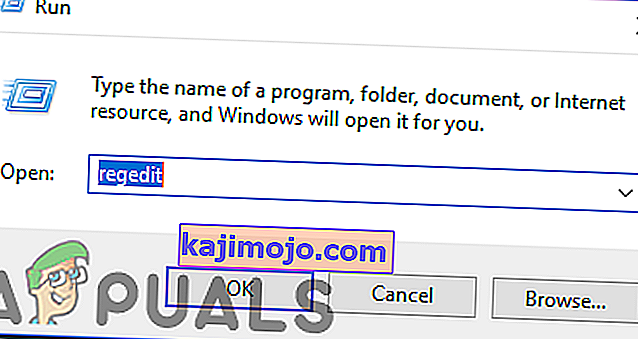
- Siirry seuraavaan osoitteeseen
HKEY_LOCAL_MACHINE> JÄRJESTELMÄ> CurrentControlSet> Ohjaus> Istunnonhallinta> Muistin hallinta
- Tupla klikkaa aiheesta ” Tyhjennä Page Tiedosto sammutuksen ” rekisteri oikeassa ruudussa.
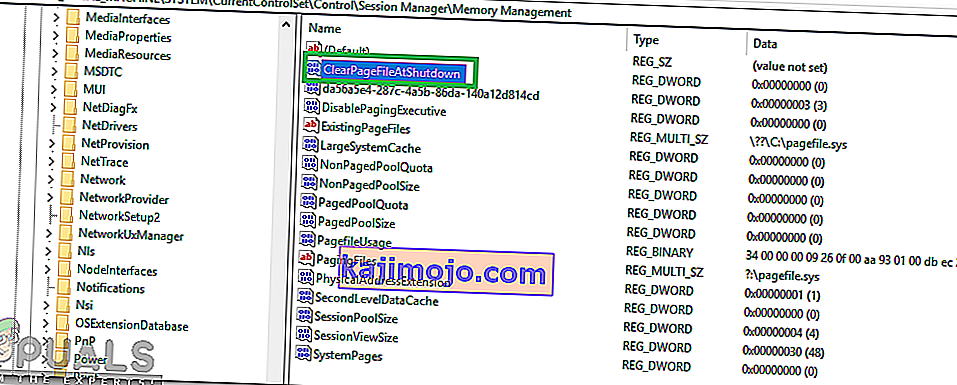
- Muuta " Arvotiedot " arvoksi " 1 " ja napsauta " OK ".
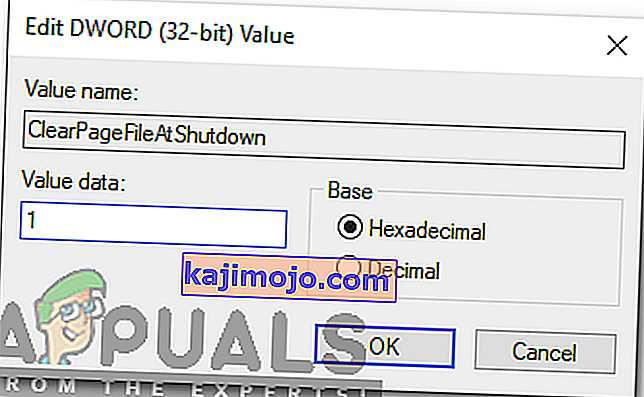
- Käynnistä tietokone uudelleen ja tarkista , jatkuuko ongelma.
Pidä haittaohjelmien ja vakoiluohjelmien torjunta aina ajan tasalla. Tarkista laiteohjainten päivitykset säännöllisesti. Laite valmistaa jatkuvasti ajurimäärityksiä ongelmien ratkaisemiseksi ja toimivuuden parantamiseksi. Jos mikään yllä olevista ei toimi sinulle, kannattaa kokeilla ehdotettuja vaiheita järjestelmässä ja pakatussa muistissa